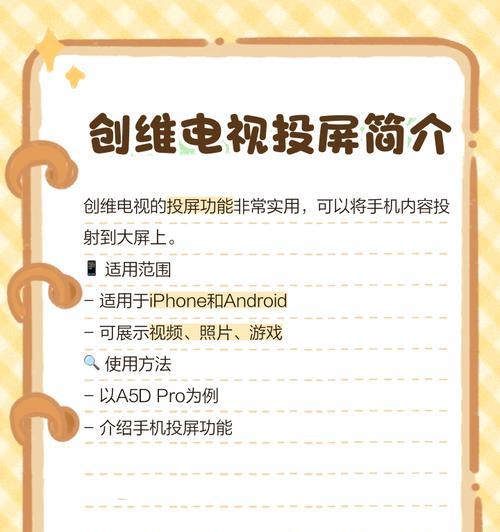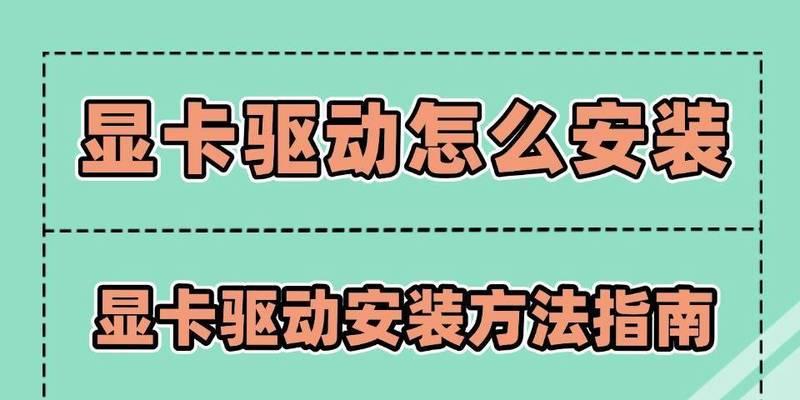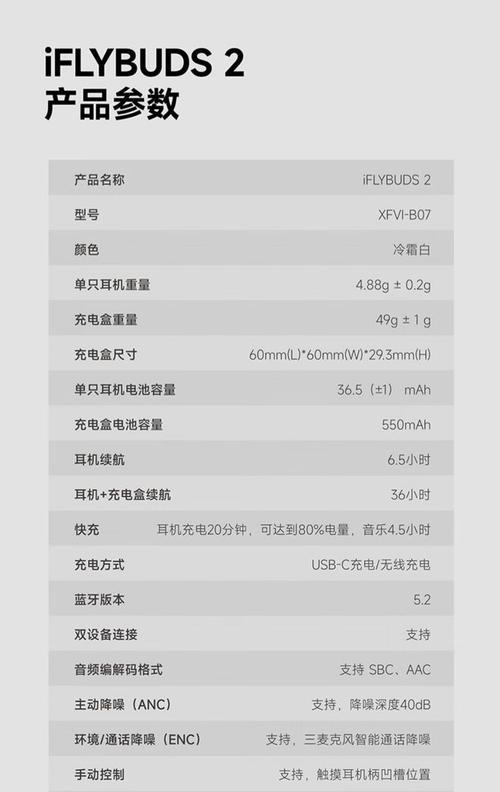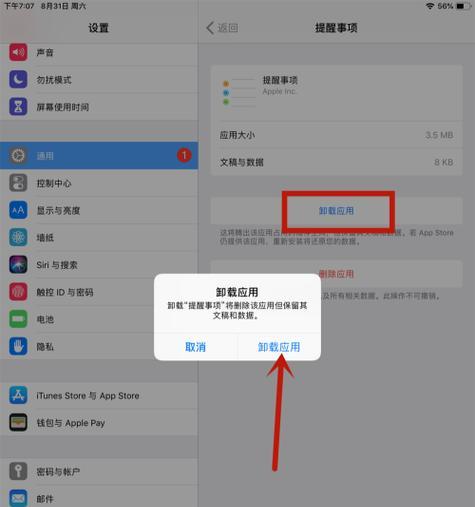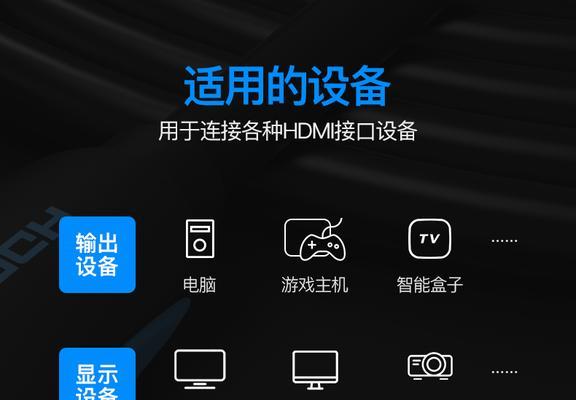随着科技的发展,投屏技术已成为现代家庭娱乐的重要组成部分。使用一键电视盒子实现手机、电脑等设备的内容投射到电视屏幕上,为用户带来了极大的便利。本文将详细介绍一键电视盒子的投屏教程和具体操作步骤,帮助用户轻松实现设备间的无缝连接。
一键电视盒子,顾名思义,是一种简便操作的电视盒子设备,它能够将其他设备上的内容通过无线或有线方式传输到电视屏幕上。无论您想要将手机中的照片、视频与家人一起分享,还是将电脑上的演示文稿展示给客户,一键电视盒子都能为您提供快捷高效的解决方案。
一键电视盒子投屏的准备工作
在开始投屏之前,确保您的电视盒子已连接到电视并处于开机状态。同时,请确保您的手机、电脑和电视盒子处于同一无线网络下。这样可以简化连接过程并提高投屏的稳定性。
一键电视盒子投屏操作步骤
第一步:手机端投屏
1.启用手机的投屏功能:
对于Android用户:从通知栏中选择“投屏”或“无线显示”选项,并搜索到您的电视盒子设备。
对于iOS用户:从控制中心中启用“屏幕镜像”,搜索并连接到电视盒子。
2.连接并同步:
确认连接后,手机屏幕上的内容将会实时显示在电视屏幕上。
第二步:电脑端投屏
1.使用Windows10或更高版本的电脑:
按下快捷键Win+K,选择您的电视盒子设备。
确认连接,电脑屏幕上显示的内容将会投射到电视上。
2.使用Mac电脑:
打开“系统偏好设置”中的“显示器”,在“显示”菜单中找到您的电视盒子设备。
选择“镜像”选项,即可完成投屏。
常见问题及解决方法
问题一:设备无法找到或连接失败。
解决方法:确保所有设备都已开启并处于同一网络环境下。检查是否有防火墙设置或安全软件阻止了投屏功能。
问题二:声音无法同步或有延迟。
解决方法:尝试关闭无线网络中的其他占用带宽的应用程序,或切换至有线连接方式进行投屏。
问题三:画质模糊或压缩严重。
解决方法:调整投屏分辨率设置,在设备设置中选择更高的分辨率选项。
投屏小技巧
优化网络环境:确保您的无线网络信号强度高,尽量减少干扰源,如微波炉、蓝牙设备等。
安装官方App:使用电视盒子官方推荐的投屏应用,可以获得更佳的投屏效果和体验。
定期更新固件:保持电视盒子的固件处于最新状态,以获得最佳性能和兼容性。
通过以上步骤和技巧,您可以轻松实现一键电视盒子的投屏操作。无论是观看电影、在线教育还是商务展示,一键电视盒子都能为您提供强大的支持,丰富您的生活和工作方式。